Kuidas kasutada vaikset režiimi iPhone'is ja Androidis Instagramis
Miscellanea / / June 29, 2023
Instagrami kasutamine võib pärast pingelist tööpäeva olla kergendus. Postitustele järele jõudes, Rullid ja lood teie lemmikloojad saavad teid lõbustada. Kuid nagu liiga palju midagi halba, kehtib sama ka Instagrami märguannete kohta. Te ei saa liiga sügavale Instagrami jäneseauku süveneda, mis tapab teie produktiivsuse.

Hea osa on see, et Instagram mõistab seda ja pakub teatiste piiramiseks mõnda tööriista. Üks neist on vaikne režiim ja selles postituses näitame, kuidas oma iPhone'is ja Androidis Instagramis vaikset režiimi kasutada.
Mis on Instagrami vaikne režiim
Instagrami vaikne režiim peatab märguanded automaatselt, eriti öösel. Saate määrata kindla kellaaja, mil te ei soovi end Instagrami märguannete ja sõnumite tõttu segada. Teie valitud ajaks määratakse teie olek ja sõnumite automaatne vastamine vaikses režiimis.
Kuidas Instagramis vaikset režiimi sisse lülitada
Enne juhiste näitamist soovitame värskendada oma iPhone'is ja Androidis rakenduse uusimale versioonile. Selleks saate kasutada järgmisi linke.
Värskendage Instagrami Androidis
Värskendage Instagrami iPhone'is
Kui see on tehtud, saate Instagramis vaikset režiimi kasutada järgmiselt. Toimingud on samad Androidi ja iPhone'i jaoks.
Samm 1: Avage oma iPhone'is ja Androidis Instagram.

2. samm: Puudutage paremas alanurgas profiiliikooni.

3. samm: Puudutage paremas ülanurgas hamburgeri menüü ikooni ja valige Seaded ja Privaatsus.
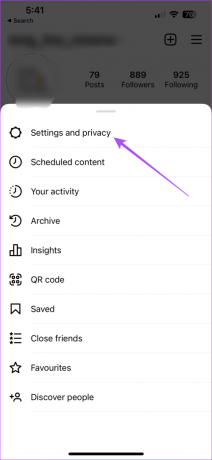
4. samm: Valige Kulutatud aeg.

5. samm: Puudutage valikut Teavitusseaded.

6. samm: Puudutage valikut Vaikne režiim.
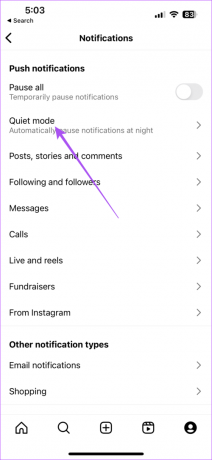
Samm7: Selle lubamiseks puudutage vaikse režiimi kõrval olevat lülitit.

Nüüd saate valida Instagrami vaikse režiimi lülitamise kestuse.
Vaikse režiimi väljalülitamiseks puudutage selle keelamiseks uuesti lülitit.
Kuidas Instagramis märguanded ajutiselt välja lülitada
Kui te ei soovi vaikset režiimi kasutada, saate teavitused Instagramis ajutiselt välja lülitada. See võib olla kuni 15 minutit, mis võimaldab teil tsoneerida ja kiiresti fookust millelegi kiireloomulisele nihutada. Toimingud jäävad samaks nii Androidi kui ka iPhone'i puhul.
Samm 1: Avage oma iPhone'is või Androidis Instagram.

2. samm: Puudutage paremas alanurgas profiiliikooni.

3. samm: Puudutage paremas ülanurgas hamburgeri menüü ikooni ja valige Seaded ja Privaatsus.
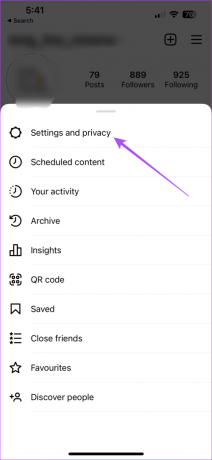
4. samm: Valige Kulutatud aeg.

5. samm: Puudutage valikut Teavitusseaded.

6. samm: Puudutage valiku Peata kõik kõrval olevat lülitit ja valige ajavahemik.

Määrake iPhone'is ja Androidis Instagramis ajapiirang
iPhone'i ja Androidi kasutajad saavad ka sisseehitatud võimaluse määrata rakenduste ajalimiite. Siin on, kuidas seda oma vastavas seadmes kasutada. See aitab ka tõhusalt peatada kõik Instagrami teatised.
iPhone'is
Siit saate teada, kuidas oma iPhone'is Instagrami jaoks ajapiirangut määrata.
Samm 1: Avage oma iPhone'is rakendus Seaded.

2. samm: Puudutage valikut Ekraaniaeg.

3. samm: Valige Rakenduste piirangud.

4. samm: Puudutage valikut Lisa piirang.

5. samm: Valige rakenduste loendist Instagram ja puudutage nuppu Lisa.

6. samm: Määrake ajalimiit ja puudutage kinnitamiseks uuesti nuppu Lisa.

Funktsiooni keelamiseks puudutage ajapiirangu kõrval olevat lülitit.
Androidis
Siit saate teada, kuidas oma Android-telefonis Instagrami jaoks ajapiirangut määrata.
Samm 1: Vajutage oma Android-telefonis pikalt Instagrami rakenduse ikooni ja puudutage valikut Rakenduse teave.

2. samm: Kerige alla ja valige Ekraaniaeg.

3. samm: Puudutage valikut Rakenduse taimer.

4. samm: Valige ajalimiit ja puudutage nuppu OK.

Saate lugeda ka meie postitust, et õppida, kuidas seda teha keelata Instagramil kontode automaatne jälgimine.
Hush The Notifications
Saate kasutada Instagramis vaikset režiimi, et parandada oma sotsiaalmeedia kasutamise kontrolli. Instagram avaldab kasutajatele üha paremaid viise rakenduse nautimiseks. Kuid iga väljalasega kaasneb võimalus silmitsi seista rohkemate probleemide ja tõrgetega. Kuid hea uudis on see, et Instagram pakub kasutajatele loomulikku meetodit sellistest püsivatest probleemidest teatamiseks. Õppimiseks saate lugeda meie postitust kuidas Instagrami abi saamiseks või probleemist teatamiseks ühendust võtta.
Viimati värskendatud 30. mail 2023
Ülaltoodud artikkel võib sisaldada sidusettevõtte linke, mis aitavad toetada Guiding Techi. See aga ei mõjuta meie toimetuslikku terviklikkust. Sisu jääb erapooletuks ja autentseks.


